【自分でできる】WordPressを入れたら絶対必須の保守・メンテナンス
公開日:
最終更新日:2024/02/27

今では世界規模で多くのサイトにWordPressがインストールされています。
世界規模でインストールされているということは、サイト乗っ取りウイルスなども分母の多いWordPressを狙ってきます。
また、便利な反面複雑なプログラム、データベースで構成されているため、付け入る隙も多くなってきます。
制作会社などに保守管理を任せている方は良いのですが、自社でホームページを管理している方の多くがきちんとした保守ができておらずセキュリティリスクを抱えていたり、万一の障害の際のバックアップがとれていないのが現状です。
自社でWordPressを管理している人も、制作会社に管理を任せている人もWordPressの管理が適切に行われているかの確認のためにもこちらを参考にご自分のホームページを守るようにしてください。
Contents
WordPressの保守・メンテナンスの必要な理由
セキュリティリスク
ワードプレスは世界中で最も使われているCMSです。サイト乗っ取りウイルスなどを作る人もなるべくそれを拡散させるために利用者の少ないCMSではなくWordPressを狙ってきます。
WordPressを適切に保守・メンテナンスすることで、こうしたセキュリティリスクを低減するためにも定期的なメンテナンスは必要です。
サイトのバックアップ
ワードプレスはPHPというプログラムを使ってページを生成します。1つのページを生成・表示するためにPHP、データベースなど様々な要素で構成されているため、何らかの拍子にサイト全体がダウンすることも珍しくありません。
iPhoneやパソコンが何らかの拍子に不具合が発生するのと同じです。iPhoneもパソコンもバックアップを定期的にバックアップしますよね?それと同じで、WordPressも万一に備えてバックアップが必要です。
WordPressのアップデート
サイドバーの「更新」をクリックすると、現時点で必要な更新箇所が一覧で表示されます。
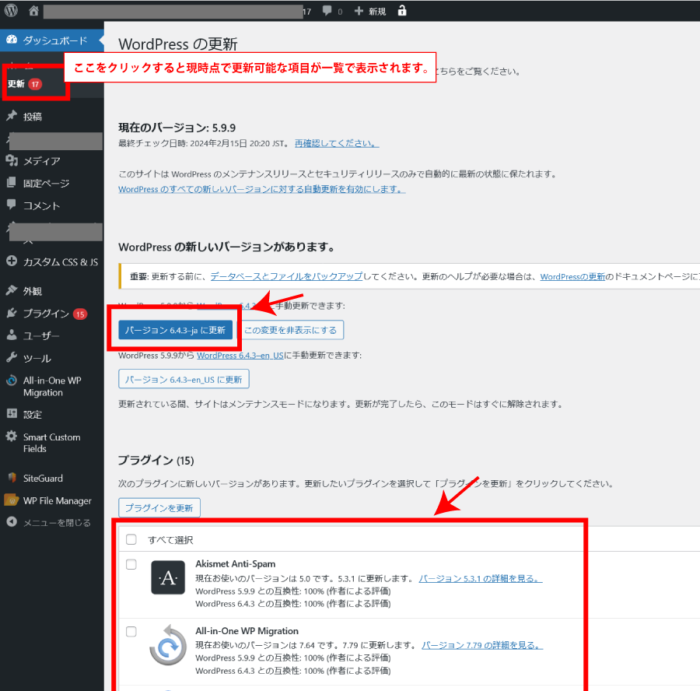
WordPress本体のアップデート
①「WordPress X.X.X が利用可能です ! 今すぐ更新してください。」をクリック→②「バージョン X.X.X-jaに更新」をクリック
これで更新完了です。
②の時にその上にある「WordPress のすべての新しいバージョンに対する自動更新を有効にします。」をクリックすると、今後アップデートがあった際自動更新されます。基本的にはここで自動更新を設定しておく方が良いのですが、アップデートの際にアップデートが失敗しサイトがダウンすることがあります。手動でアップデートする場合はほとんどの場合更新後サイトを見てみたりをするものですが、自動更新の場合知らない間に更新がされ、知らない間にサイトがダウンしていた。ということも可能性としては起こりうるので、心配な方は手動アップデートが良いでしょう。
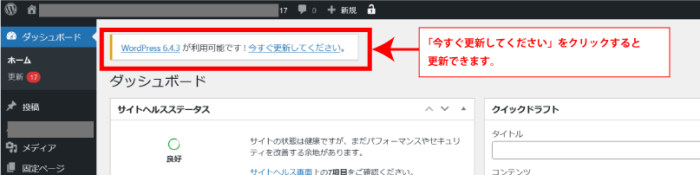
↓
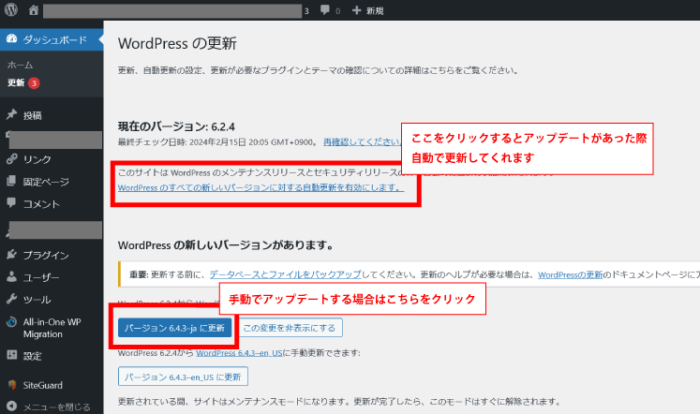
WordPressテーマのアップデート
「外観」→「テーマ」をクリック
サムネイル画像をクリックして、自動更新設定をしておくことも可能です。
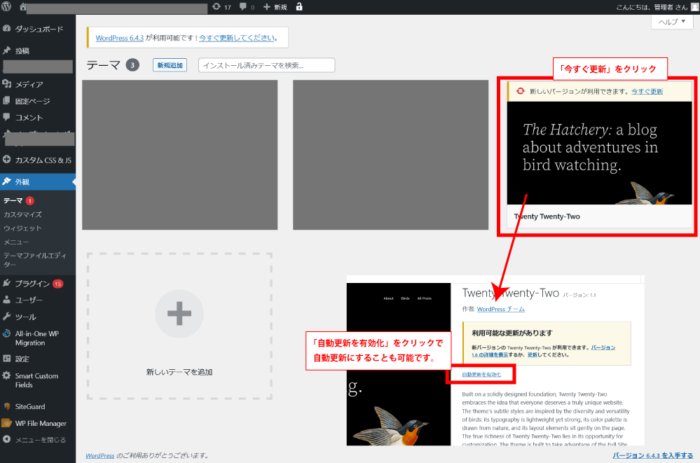
現在使用中のテーマは確実にアップデートが必要ですが、上記のように現在使っていないテーマの場合テーマ自体を削除しておいた方が良いでしょう。
テーマのアップデートやメンテナンスなどで一時的に他のテーマを有効化する場合など用にテーマをとってある場合は、使っていないテーマも忘れずに更新するようにします。
プラグインのアップデート
サイドバーの「プラグイン」をクリック→プラグイン一覧ページで以下の図のようになっているところを全てクリック
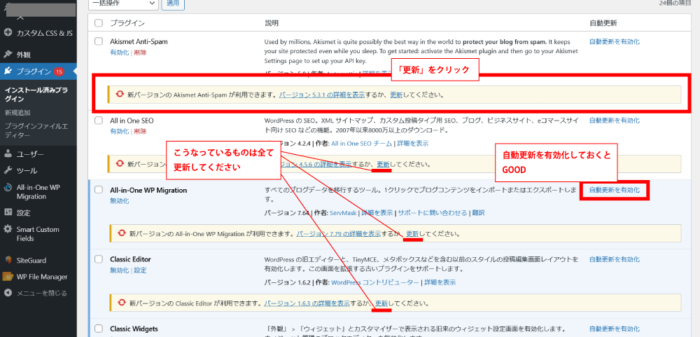
PHPのアップデート
WordPressはPHPというプログラム言語で作られています。PHPのバージョンアップはワードプレスではなくお使いのサーバーで行います。PHPのバージョンが古い場合アップデートが必要ですが、使用中のワードプレスやプラグインがアップデート後のPHPのバージョンに対応していない場合、一発でサイトがダウンする可能性があります。
PHPのバージョンをもとに戻せば直るのですが、インパクトが大きいのとダウンする可能性がワードプレスのアップデートより高いためここでは解説いたしません。
制作会社と保守契約がある方は管理してくれている会社にお願いしてください。
それでも自分でPHPのアップデートをしてみるという方
お使いのサーバーのコントロールパネルに入ってPHPの項目を探してください。どこにあるかはお使いのサーバーによって違います。
PHPのページが見つかりましたら該当するドメインのPHPのバージョンが選択できるようになっていると思います。どのバージョンがあるかもお使いのサーバーによって違います。
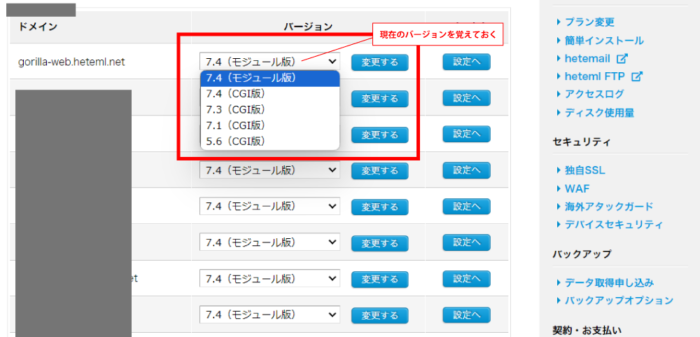
一番新しい上のバージョンにバージョンアップするのが望ましいですが、現在のバージョンとアップデート後のバージョンの幅が広すぎると、サイトがダウンする可能性が高まります。 とくに、バージョン 7.4 → 8.0 のように、7から8への大きなアップデートの場合、プラグインなどがまたバージョン8には対応していない ということも多々あるため、注意が必要です。
バージョンアップ前に現在のバージョンを把握しておく
ほとんどの場合PHPのバージョンはアップデートもダウングレードもできるようになっています。アップデート前に現在のバージョンを把握しておき、バージョンアップでもしサイトがダウンしたらすぐに元のバージョンに戻せるようにしておくと良いでしょう。
WordPressのバックアップ
ワードプレスのバックアップはデータベースから丸ごとバックアップを取る必要があります。
ここでは最も簡単で丸ごとバックアップする方法を解説します。
プラグイン All in One WP Migrationをインストール
サイドバーの「プラグイン」→「新規プラグインを追加」をクリック。移動したページの右上の「プラグインの検索」ウインドウに「All in One WP Migration」と入力。All in One WP Migrationが見つかったらインストールして有効化
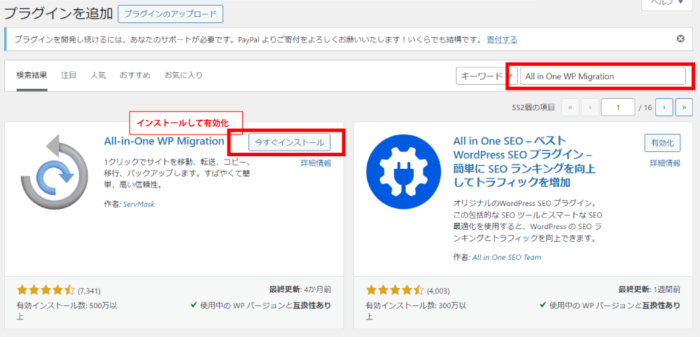
サイドバーに↓のようにAll in One WP Migrationが追加されます。
バックアップデータをバックアップ
サイドバーについかされたAll in One WP Migrationから「エクスポート」をクリック。
ここに「バックアップ」とありますが、「バックアップ」は使いません。
「バックアップ」はサーバーにバックアップファイルが追加されるため、繰り返すうちにサーバー容量を圧迫することと、万一何かあった際に同じサーバーに置いておくとこれごとなくなったり、または破損する可能性があるためです。
「エクスポート」をクリックしたら、「エクスポート先」から「ファイル」を選択
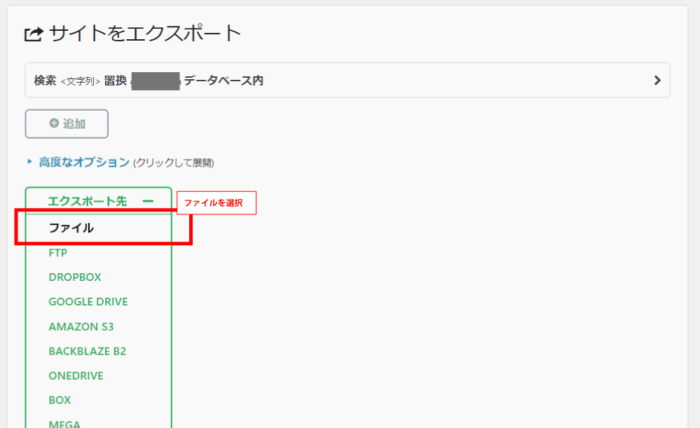
このような画面になりエクスポートが始まります。
ページが多かったりするとこれがけっこう時間かかる時がありますが、終わるまで待ちます。いったん無視して他の事をやった方が良いくらい待つこともあります。
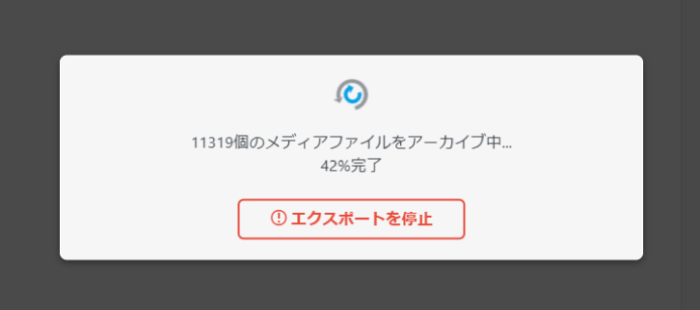
エクスポートデータをダウンロード
エクスポートが終わると「ダウンロード」というボタンが表示されます。これをクリックするとダウンロードが始まります。
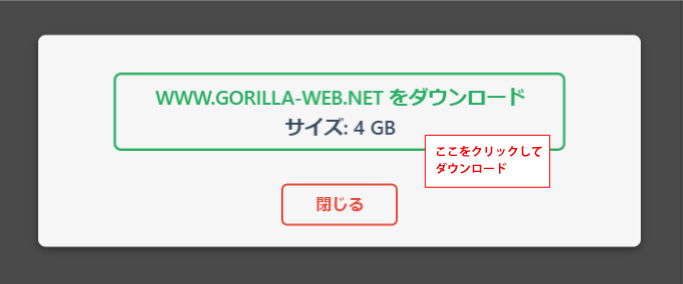
ページがたくさんあるサイトなどでは、これもけっこう時間がかかります。
このダウンロードは自分のパソコンにダウンロードされるため、パソコン上でバックアップデータが保存できます。
ダウンロードが完了すると、↓のようなファイルが見つかるかと思います。これがバックアップファイルです。

これさえとっておけばほとんどの場合問題ありません。
※ホームぺージを制作会社などでゴリゴリにカスタマイズして作られた場合、ワードプレスの外にデータが置いてある場合などは、それらは取得できていない可能性があります。
バックアップファイルから復旧する場合
万一サイトが壊れたなどでバックアップファイルからサイトを復旧する場合は、同じく「All in One WP Migration」から「インポート」をクリックして、復旧させることができます。
一から立ち上げたまっさらなWPにインストールすれば、一発で元のサイトに戻ります。
バックアップファイルをインポートする場合、ファイルサイズが1GBを超えると、All in One WP Migration Uunlimited Extensionという有料版のインストールする必要があります。
5.75ドル/月(1年払い)
https://ja.servmask.com/products/unlimited-extension
まとめ
とりあえずここまでやっておけば元に戻すバックアップファイルもパソコンに保存しているため、だいぶ安心です。
しかし、WPのアップデートも永遠に続きますし、ホームページも運営をしていくとページは増えていきますので、定期的に行うことが必要です。
セキュリティ対策と現状の把握
日々のメンテナンス、保守点検としてはさらに現状のセキュリティリスクの把握もしておく必要があります。
たった5分の間に376回もの不正アクセス(辞書攻撃やブルートフォースアタック)の記録や自分でできるセキュリティの強化方法、不正アクセスのログの見方などを説明していますので、こちらもあわせてごらんください。
